У сьогоднішній статті я розповім про один цікавий сервісі від Google - iGoogle. Завжди необхідно мати під рукою щось типу записної книжки, такою собі сторінки, на якій можна буде оперативно знайти необхідну інформацію або заздалегідь помічені записи і замітки. В Яндексі, наприклад, подібність таких послуг можна зустріти на головній сторінці - організувати сторінку пошуку за допомогою віджетів таким чином, щоб вся інформація, що цікавить вас інформація завжди була під рукою.
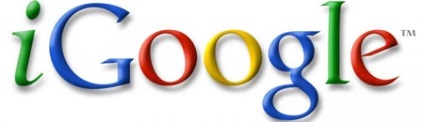
Але покористувавшись трохи такими послугами, я став помічати своє власне невдоволення цією сторінкою - то незручно, це не відображається, і т.д. Начебто всі зауваження по дрібницях, але таких дрібниць накопичувалося все більше. Особливо мене дратувало відсутність чи календаря, то чи записника. Коротше, мені потрібна була сторінка, яка нагадувала б мені про моїх заходах. Склероз вилікувати не можна, але про нього можна забути. Мої страждання закінчилися, коли я нарешті звернув увагу на свою сторінку в iGoogle.
Як ви зрозуміли, тут можна організувати своєрідну домашню сторінку, благо, інструментів для цього у Google вистачає. Як почати роботу з iGoogle? Для початку заведіть собі пошту на Gmail - я вже писав про це в своїй статті Як налаштувати пошту GMail для свого сайту. Після того, як ви стали щасливим володарем поштової скриньки від Google, можна переходити до конструювання своєї сторінки на iGoogle. Перш за все, вам не сподобається (я так думаю) наявність на сторінці непотрібних для вас віджетів і гаджетів. Прибирайте їх без жалю і встановлюйте свої. Зробити це просто - в панелі гаджета є кнопка налаштувань, клацаєте її і вибираєте «Видалити гаджет»:
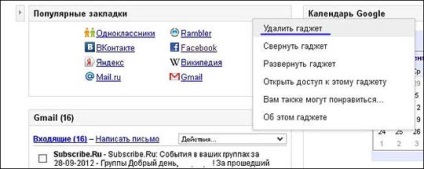
Я на своїй сторінці встановив відразу ж популярні закладки (почитую іноді своїх друзів в Twitter і Facebook), новини RSS, календар, пошту, новини від Google, календар, перекладач, ну і ще кілька корисних дрібниць. Як встановити RSS рідер або інші корисні гаджети? Можна скористатися меню на сторінці, в якому ви побачите «Додати гаджети»:
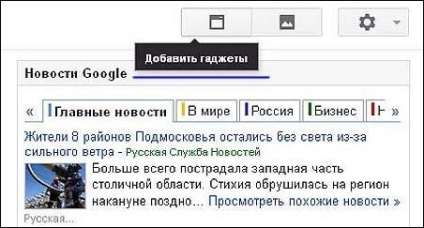
Якщо не хочете заходити в «Додати гаджети», то можна прямо зі сторінки вписати в поле пошуку назву потрібного вам гаджета, наприклад, «Google Reader» або інше, результат ви бачите на зображенні:
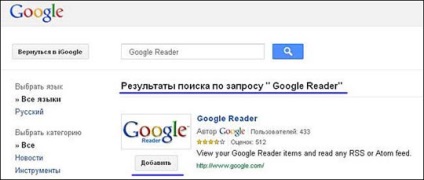
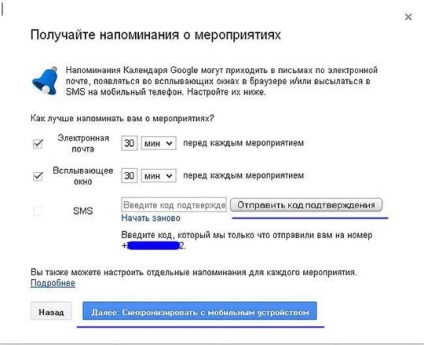
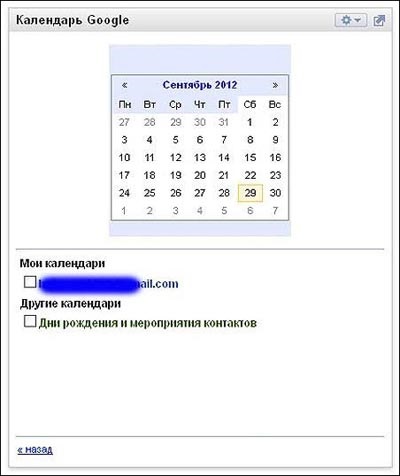
Створювати події теж легко. Досить вписати назву заходу, перед цим вибравши дату і час події:
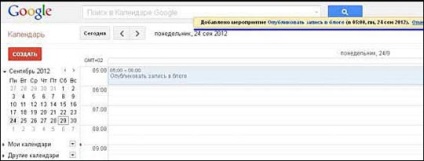
Далі я встановив перекладач. Вирішив протестувати трохи, та й показати заодно, як він використовується. Базові знання англійської мови ви можете мати, але деяким перевести термін або довгу фразу так, щоб було зрозуміло не тільки роботу, а й людині, іноді може бути не дуже просто. Та й не тільки англійську мову тут присутній - в перекладачі їх багато:
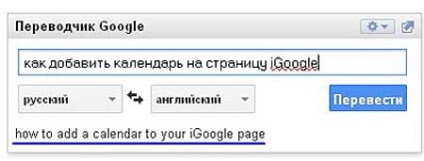
Наостанок поміняв тему оформлення. Користуватися своєю сторінкою збираюся не один раз в день, а постійно, і бачити перед собою дизайн, який радує око, теж важливо. Тема змінюється, як і все в iGoogle, легким рухом руки:
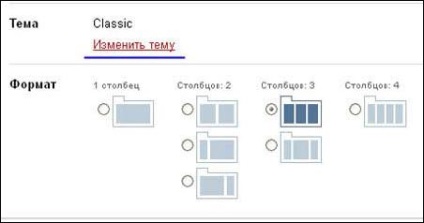
Принцип ви зрозуміли, так що встановити для себе будь-який гаджет, налаштувати пошту і оформлення сторінки ви зможете досить швидко, ну а комфорт і користь, яку принесе вам ця домашня сторінка, ви відчуєте пізніше